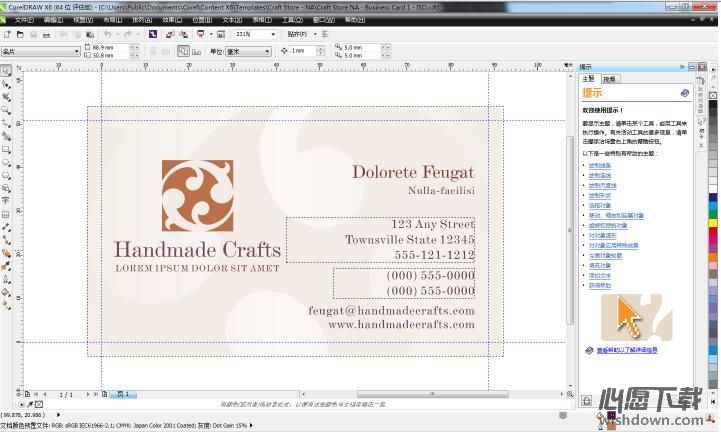1989年CorelDRAW横空出世,它引入了全色矢量插图和版面设计的新概念,填补了该领域的空白。它包括了用于矢量图及页面设计、图像编辑两大绘图应用程序。CorelDRAW作为图形设计软件的代表,以其杰出和革新的特性赢得了长期的声誉和用户的赞赏,它的最大特点就是功能强大的同时还简单易用。
CorelDRAW Graphics Suite X6 是迄今为止最经典也是最稳健的版本。此版本展示了各种新增功能、设计工具和模板,让您的设计引领潮流。它引入了强大的新版式引擎、多功能颜色和谐和样式工具、通过 64 位和多核支持改进的性能以及完整的自助设计网站工具,所有这些丰富的功能均可增强任何设计项目。
CorelDRAW Graphics Suite X6版本仍然包含对超过 100 种常用文件格式的广泛文件兼容性支持,继续秉承其作为专业图像设计软件的全球主流选择的传统。
CorelDRAW X6功能特性:
1、先进的OpenType支持
创建先进的OpenType排版功能,借助诸如上下文和样式替代、连字、装饰、小型大写字母、花体变体之类的高级 OpenType 版式功能,创建精美文本。OpenType 尤其适合跨平台设计工作,它提供了全面的语言支持,使您能够自定义适合工作语言的字符。
2、自定义构建的颜色和谐
轻松为您的设计创建辅助调色板。可以通过“颜色样式”泊坞窗访问的新增“颜色和谐”工具将各种颜色样式融合为一个“和谐”组合,使您能够集中修改颜色。它还分析色彩和色调,coreldraw x6提供互补色方案的一个伟大的方式,以满足各种客户!
3、创造性矢量造型工具
可以向矢量插图添加创新效果!CorelDRAW X6 引入了四种造型工具,它们为矢量对象的优化提供了新增的创新选项。新增的涂抹工具使您能够沿着对象轮廓进行拉长或缩进,从而为对象造型。新增的转动工具使 您能够对对象应用转动效果。并且,您可以使用新增的吸引和排斥工具,通过吸引或分隔节点,对曲线造型。
4、64位系统和多核支持
尽享多核处理能力和本机 64 位支持带来的畅快体验。全面提升的速度使您能够快速处理大型文件和图像。此外,您的系统在同时运行多个应用程序时,响应速度将变得更快。
5、专业网站设计软件
毫不费力地建立专业外观的网站,设计网页和管理网站内容的Corel Website Creator。利用网站的向导,模板,拖动和拖放功能和使用XHTML,CSS,JavaScript和XML的无缝集成,CorelDRAW Graphics Suite X6使网站的设计更容易。
6、设置简单,轻松上手
借助各种内置学习工具和教程快速启动项目,并且通过专业设计模板、高质量剪贴画、免版税照片和顶级字体,立即着手开始设计。不管您是功成名就的设计师,还是刚崭露头角的艺术家,总是有等待您去学习的新内容、新增功能。
7、让设计尽显风格与创意
借助重新构建的样式引擎、新增“对象样式”泊坞窗、新增“颜色样式”实施、新增“颜色和谐”功能以及可随时填入内容的图文框,CorelDRAW Graphics Suite X6 可帮助您专注于将您的独特样式感觉和创意灌输到您的设计作品中。
8、多样化的输出格式
在您的设计上进行最后润色后,下一个步骤是输出您的项目,将文件上传到打印机或共享您的文件。CorelDRAW Graphics Suite X6 提供大量的介质和文件支持选项,使您能够将作品输出到几乎任何介质。
CorelDRAW 案例教程
CorelDRAW 矢量绘图软件制作质感立体字2016,图文教程具体步骤如下:
步骤一 执行“文件”→“新建”(Ctrl+N)命令,新建文件。
步骤二 选择工具箱中“文本工具”或直接按快捷键F8输入数字“2016”,设置字体为“Arial Black”您也可以选择其他字体,稍粗一点就可以了。
步骤三 选择刚刚输入的数字,使用工具箱中的“封套工具”或执行“效果”→“封套”命令,在作图界面右侧弹出的封套泊坞窗中选择“添加预设”选择第一个图形。或设置。根据自己的需求,调节字母四周的节点,直至满意。
步骤四 为变形过的文字添加“立体化”效果,先为数字填充“橘红色”,再设置渐变颜色从红到黄,如图所示。
步骤五 使用“选择工具”框选所有数字及效果,执行“排列”→“打散”命令。
步骤六 经过打散过后的字体成单独存在的小块,选择覆盖在上面的“2016”字样,按键盘上的方向键向左平移5mm,进行错位填充,这样让字看起来更有质感。
步骤七 然后把下面图层中的所有零散个体“取消群组”然后合并。
步骤八 选择工具箱中“渐变填充”或直接按快捷键F11,将合并过的图形应用圆锥类型渐变填充,效果如图所示。
步骤九 将之前的“2016”字样图层还原到原来位置。
步骤十 然后把“2016”字样按快捷键Ctrl+C、Ctrl+V原位复制粘贴一份,填充白色。
步骤十一 使用工具箱中“贝塞尔”工具绘制如下图所示封闭路径,进行裁切填充置于白色数字中。
步骤十二 使用工具箱中的“透明度”工具,设置线性透明度应用在白色数字图层中。
步骤十三 将上面一层“2016”字样复制一份,提取内容并删除图形,使用“封套工具”将数字压扁,给予线性透明度变化。调整大小及位置,放置在质感立体字的后面一层,立体字就完成了。
同类佳作
-

- Alien Skin Exposure X6 v6.0.0.28 中文版 下载
- 5.9万 | 436.3 MB
- 用于创意照片编辑的最佳图像编
-
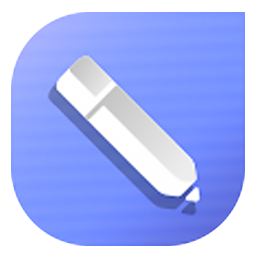
- CorelDRAW Standard 2020 v22.0.0.11 中文版 下载
- 6.8万 | 1.5 MB
- 一款创造力十足的图形设计及编
-

- ZBrush 2020 商业版 下载
- 9.1万 | 460 MB
- 一款数字雕刻和绘画软件
-

- Keyshot 9 专业版 下载
- 4.2万 | 547 MB
- 一款专业的互动性光线渲染工具
-

- Keyshot 9 标准版 下载
- 7.3万 | 528.3 MB
- 一款功能强大的3D渲染软件
-

- Exposure X5 标准版 下载
- 9.3万 | 474.6 MB
- 一款专业的胶片调色滤镜软件
-

- CorelDRAW SE(含序列号) 中文版 下载
- 1.4万 | 699.5 MB
- 一款强大的多功能图形设计软件
-

- PhotoZoom Pro 8 专业版 下载
- 5.6万 | 10.1 MB
- 一款新颖的、技术上具有革命性
近期新游
精选专题
话题问答
- 2022-06-24金铲铲之战驯龙敖兴阵容玩法攻略
- 2022-06-24金铲铲之战九星界龙阵容玩法攻略
- 2022-06-24金铲铲之战重骑熊阵容玩法攻略
- 2022-06-24原神久岐忍邀约任务攻略
- 2022-06-26数码宝贝新世纪番长飞虫兽天赋加点推荐
- 2022-06-24阴阳师百鬼乱狱第四关通关攻略
- 2022-06-24王者荣耀戈娅玩法攻略
- 2022-06-26金铲铲之战s7泥头车阵容攻略
- 2022-06-24堆叠大陆第三章玩法攻略
- 2022-06-23哈利波特魔法觉醒染发魔药制作攻略
火爆专区
最新资讯
-

- 春字的霸气昵称男生网名(精选100个)
- 1392025-12-27
-
- 阳光警察第30集剧情介绍
- 1232025-12-27
-
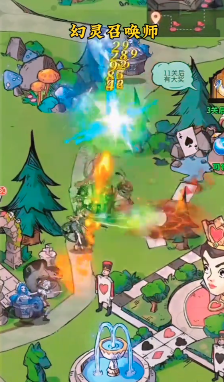
- 《幻灵召唤师》爱丽丝玩法介绍
- 302025-12-27
-

- 《幻灵召唤师》新手玩法介绍
- 1872025-12-27
-
- 创意咖啡店物语有什么配方套餐
- 752025-12-27
-
- 空洞骑士丝之歌有什么实用技巧
- 2072025-12-27
-
- 魔兽世界军团再临remix事务安排任务怎么做
- 2042025-12-27
-

- 枫叶岛游侠技能搭配建议
- 182025-12-27